- Kennisbank
- Rapportage en gegevens
- Doelstellingen
- Machtigingen voor doelen instellen
Let op: De Nederlandse vertaling van dit artikel is alleen bedoeld voor het gemak. De vertaling wordt automatisch gemaakt via een vertaalsoftware en is mogelijk niet proefgelezen. Daarom moet de Engelse versie van dit artikel worden beschouwd als de meest recente versie met de meest recente informatie. U kunt het hier raadplegen.
Machtigingen voor doelen instellen
Laatst bijgewerkt: 26 november 2025
Beschikbaar met elk van de volgende abonnementen, behalve waar vermeld:
Als je een Superbeheerder bent, kun je nu bepalen wie verkoopdoelen, servicedoelen, marketingdoelen en aangepaste doelen kan bekijken en bewerken met de nieuwe toestemming Doelen.
Voor gedetailleerde informatie over wat Bekijk en Bewerk rechten toestaan voor doelen, lees meer in HubSpot's handleiding voor gebruikersrechten.
Hoe wordt mijn toegang beïnvloed door de introductie van de Goals permissie?
Met de introductie van deze rechten kunnen sommige gebruikers toegang krijgen of verliezen tot doelen waar ze deel van uitmaken. Je moet je bewust zijn van de volgende scenario's waarvoor je mogelijk de rechten van je gebruikers moet aanpassen:
Inkomstendoelen
- Oud gedrag: inkomstendoelen werden in eerste instantie bepaald door de toestemming van de app Prognose.
- Nieuw gedrag: omzetdoelen worden nu bepaald door de Doelen-toestemming. Voor bestaande gebruikers betekent dit dat de Doelen-toestemming standaard overeenkomt met je huidige Prognose app-toestemming , en kan indien nodig worden aangepast.
Advertentiedoelen
- Oud gedrag: advertentiedoelen werden in eerste instantie bepaald door de Advertentie-toestemming .
- Nieuw gedrag: advertentiedoelen worden nu bepaald door een combinatie van de Goals-toestemming en de Ads-toestemming.
- Zorg ervoor dat de gebruiker toegang heeft tot de advertentieaccountdie wordt gebruikt om het doel bij te houden.
- Klik in je HubSpot-account op het settings instellingen-pictogram in de bovenste navigatiebalk.
- Navigeer in de linker zijbalk naar Marketing > Advertenties.
- Klik naast de advertentieaccount op het vervolgkeuzemenu Acties en klik vervolgens op Toegang beheren.
- Selecteer Beschikbaar voor iedereen of Selecteer gebruikers en teams die kunnen bewerken om de toegang te beperken door de selectievakjes naast de gewenste gebruikers of teams aan te vinken.
- Klik op Opslaan.
- Zorg ervoor dat de gebruiker toegang heeft tot de advertentieaccountdie wordt gebruikt om het doel bij te houden.
-
- Pas detoestemmingDoelen aannaar het toegangsniveau dat je de gebruiker wilt geven voor doelen.
Alle andere doelen
- Oud gedrag: doelmachtigingen werden standaard ingesteld op Bekijken: Iedereen en Bewerken: Iedereen zonder optie om deze te wijzigen.
- Nieuw gedrag: doelmachtigingen worden nu bepaald door het toegangsniveau dat je de gebruiker wilt geven voor doelen.
De rechten voor doelen bewerken
- Klik in je HubSpot-account op het settings instellingen-pictogram in de bovenste navigatiebalk.
- Navigeer in de linker zijbalk naar Gebruikers & Teams.
- Ga naar de instellingenpagina voor gebruikersrechten:
- Als u een nieuwe gebruiker toevoegt, volg dan deze stappen om naar de instellingspagina voor gebruikersmachtigingen te gaan.
- Als u een bestaande gebruiker bewerkt, volg dan deze stappen om naar de pagina met gebruikersrechten te gaan.
- Klik op de configuratiepagina met gebruikersrechten op het tabblad Rapportage. Klik vervolgens om de rij Doelen uit te vouwen en selecteer de vervolgkeuzemenu's Bekijken en Bewerken om het toegangsniveau te kiezen dat je de gebruiker wilt geven. Dit heeft invloed op de weergave van doelen voor de gebruiker of het team dat wordt bewerkt.
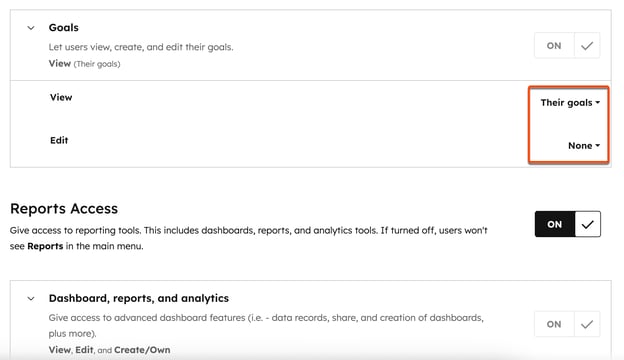
Goals
Bedankt, je feedback is enorm belangrijk voor ons.
Dit formulier wordt alleen gebruikt voor feedback op documentatie. Ontdek hoe je hulp krijgt met HubSpot.